Veri modellerini iyileştirme
İçeri aktarılan veriler çoğu zaman raporlama ve görselleştirme görevleriniz için ihtiyaç duymadığınız alanları içerir. Veriler gereksiz bilgiler içerebilir veya başka bir sütunda mevcut olabilir. Power BI Desktop, raporlar ve görseller oluşturmak için verilerinizi daha kullanışlı hale getirmeye ve verilerinizi iyileştirmeye yönelik araçlar içerir.
Bu modüldeki görevler şunlardır: 
Alanları gizleme
Power BI Desktop’ın Alanlar bölmesindeki bir alanı gizlemek için sütuna sağ tıklayın ve Gizle’yi seçin. Gizli alanlarınız silinmez. Var olan görsellerinizde gizli bir alan kullandıysanız veriler halen buradadır; yalnızca gizli alan, Alanlar bölmesinde görüntülenmez.
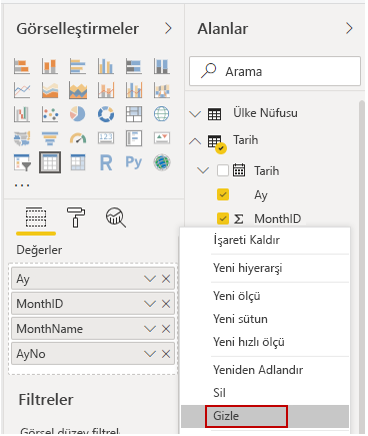
Model görünümünde tabloları görüntülerseniz gizli alanlar gri olarak görüntülenir. Bu tablolardaki veriler halen kullanılabilir ve modelin parçasını oluşturur. Alana sağ tıklayıp göster’i seçerek, gizlenmiş alanları gösterebilirsiniz.
Görselleştirme verilerini başka bir alana göre sıralama
Sütun araçları sekmesinde bulunan Sütuna Göre Sırala aracı, verilerinizin istediğiniz sırada görüntülendiğinden emin olmanıza yardımcı olur.
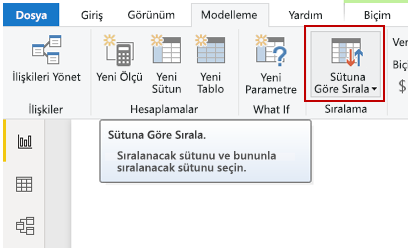
Yaygın bir örnek olarak, ayın adını içeren veriler varsayılan olarak alfabetik olarak sıralanır; örneğin, Ağustos, Şubat’tan önce görüntülenir.
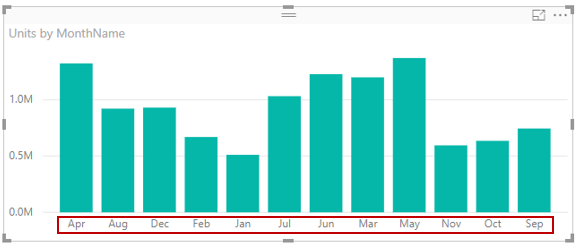
Bu durumda, Alanlar listesinde MonthName alanını seçmek, Sütun araçları sekmesinden SütunaGöre Sırala'yı seçmek ve sonra sıralamak için bir alan seçmek sorunu giderebilir. MonthNo kategori sıralama seçeneği, ayları amaçlandığı şekilde sıralar.
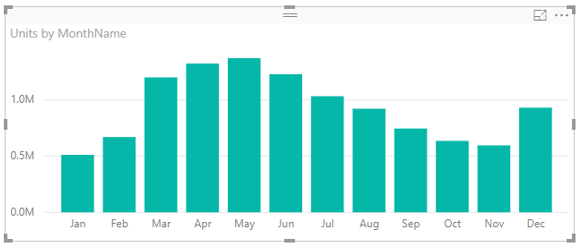
Bilgilerinizin doğru şekilde işlenmesi için bilgilerinizi iyileştirmenin başka bir yolu da bir alan için veri türünü ayarlamaktır. Rapor tuvalinden bir veri türünü değiştirmek için Alanlar bölmesinde sütunu seçin ve ardından Sütun araçları sekmesindeki Biçim açılan menüsünü kullanarak biçimlendirme seçeneklerinden birini belirleyin. Oluşturduğunuz ve bu alanı görüntüleyen tüm görseller otomatik olarak güncelleştirilir.
Daha fazla bilgi için bkz. Power BI Desktop’ta sütuna göre sıralama.